Sådan rettes denne side kan ikke nås fejl?
I denne artikel vil vi forsøge at løse fejlen "Dette websted kan ikke nås", som brugere støder på, når de forsøger at få adgang til et websted.
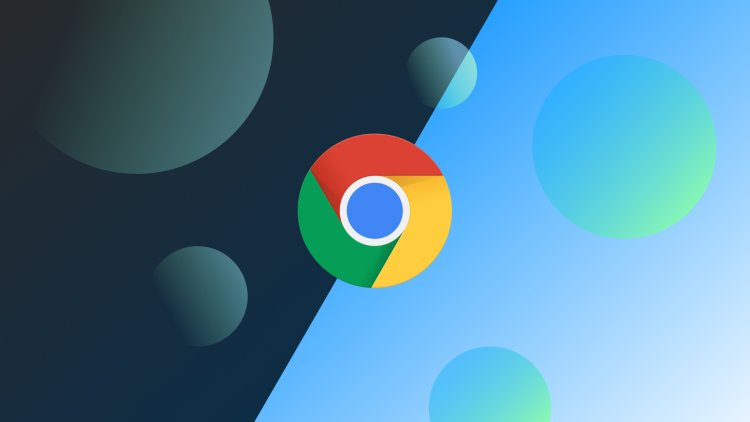
Fejlen "Dette websted kan ikke nås", som brugere støder på, mens de forsøger at få adgang til webstedet, opstår af mange årsager og forhindrer adgang. Hvis du står over for et sådant problem, kan du finde løsningen ved at følge nedenstående trin.
Hvad er dette websted kan ikke nås fejl?
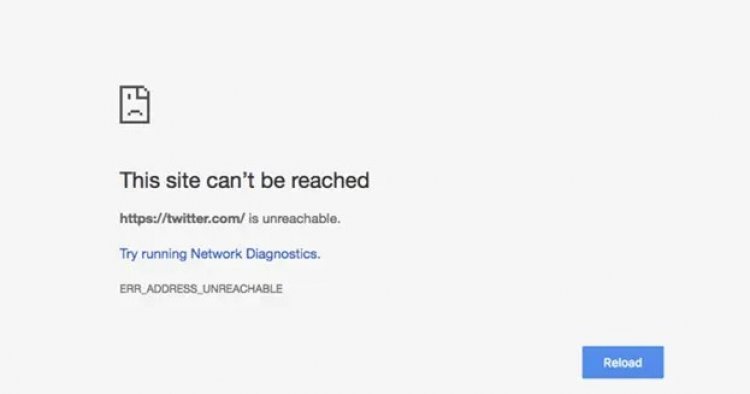
Denne fejl kan opstå på grund af forskellige årsager og forhindre vores internetadgang. Ethvert problem, der opstår i vores forbindelse, udløser mange fejl og bringer problemer med sig. Til dette kan vi kontrollere din forbindelse og forstå, hvad der forårsager problemet.
Pludselig afbrydelse eller langsomhed på vores internet kan forårsage sådanne problemer og begrænse vores adgang til internettet. Til dette er vi nødt til at opdage den pludselige afbrydelse eller langsomhed på vores internet.
Normalt er denne fejl også forårsaget af en dårlig internetinfrastruktur eller et problem med dns-inkonsekvens. Netværksinkonsistens forårsaget af rester af proxyservere kan føre til forskellige forbindelsesfejl som denne.
Infrastruktur- eller softwareproblemer på webstedet, som du vil oprette forbindelse til, kan forårsage sådanne problemer og begrænse din adgang til webstedet, som vi vil oprette forbindelse til.
Sådan rettes dette websted er uopnåelig fejl?
Vi vil forsøge at løse denne fejl ved at nævne et par forslag til at løse denne fejl.
1-) Ryd cache og cookies
- Åbn den rydde browserdatamenu ved at trykke på tastekombinationerne "Ctrl + Shift + Delete".
- Vælg tidsintervallet i menuen, vælg "Cookies og andre webstedsdata" og "Cachelagrede billeder og filer", og tryk på knappen "Slet data".
Efter denne proces vil cachen og cookies i den internetbrowser, du bruger, blive ryddet. Efter denne proces kan du prøve at oprette forbindelse til det websted, du ønsker at nå.
2-) Ryd DNS-cache
Hvis ingen af forslagene ovenfor virkede, kan vi løse problemet ved at rydde dns-cachen. For det;
- Skriv cmd på startsøgeskærmen og kør den som administrator.
- Indtast følgende kodelinjer i rækkefølge på kommandopromptskærmen, og tryk på Enter.
- ipconfig /flushdns
- netsh int ipv4 nulstilling
- netsh int ipv6 nulstilling
- netsh winhttp nulstil proxy
- netsh winsock nulstilling
- ipconfig /registerdns
- Efter denne proces vil det vise, at din dns-cache og proxyer er blevet ryddet.
Efter denne proces skal du genstarte computeren og køre Fortnite-programmet. Hvis problemet fortsætter, lad os gå videre til et andet forslag.
3-) Sluk dit modem
Sluk dit modem, vent 20 sekunder, og tænd det igen. Under denne proces vil din ip-adresse ændre sig og forhindre forskellige netværksproblemer. Hvis problemet fortsætter, lad os gå videre til et andet forslag.
4-) Registrer en anden DNS-server
Hvis ingen af ovenstående processer er sket, så lad os gemme en anden DNS-server på vores computer.
- Åbn kontrolpanelet.
- Vælg indstillingen Netværk og internet.
- På den skærm, der åbnes, skal du åbne netværks- og delingscenter.
- Klik på "Skift adapterindstillinger" til venstre.
- Åbn menuen Egenskaber ved at højreklikke på din forbindelsestype.
- Dobbeltklik på Internet Protocol Version 4 (TCP /IPv4).
- Lad os anvende indstillingerne ved at skrive Google DNS-serveren, som vi vil give nedenfor.
- Foretrukken DNS-server: 8.8.8.8
- Anden DNS-server: 8.8.4.4
- Klik derefter på "Bekræft indstillinger ved afslutning", og tryk på OK-knappen og anvend procedurerne.
Efter denne proces kan du genstarte computeren og åbne internetbrowseren og kontrollere, om problemet fortsætter.
5-) Kan være et serverproblem
Der kan også være et problem med serveren eller softwaren på det websted, du forsøger at oprette forbindelse til med internetbrowseren. Til dette skal medarbejdere på webstedet løse dette problem. Der vil ikke være meget, vi kan gøre for dette, vi skal bare vente på, at denne situation bliver løst.






















